word 如何删除页 怎么用Word删除文档中的某一页
更新时间:2024-08-18 10:01:33作者:jiang
在使用Word编辑文档时,有时候我们会需要删除某一页的内容,删除Word文档中的某一页非常简单,只需要在该页的开头插入光标,然后按下删除键即可。也可以选择该页内容后按下删除键来删除整页的内容。通过这种简单的操作,我们可以轻松地删除Word文档中不需要的内容,让文档更加整洁和清晰。
具体方法:
1.打开Word文档,选择【页面视图】;在文档的左下角有页码的数量,本文档总共有10页。
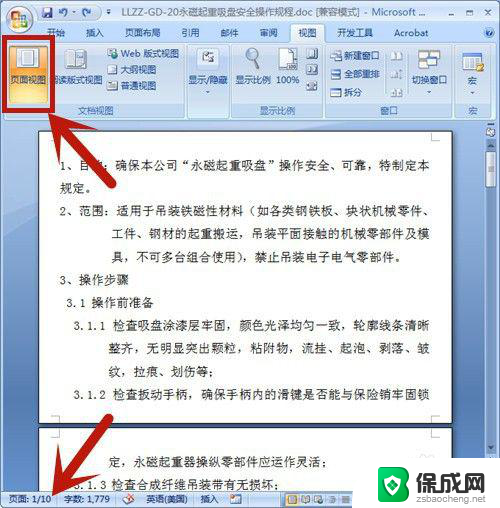
2.按快捷键【Ctrl+G】,选择定位目标为页。并输入所定位的页码:9,然后按【定位】。在这里,定位页码设置为第9页。
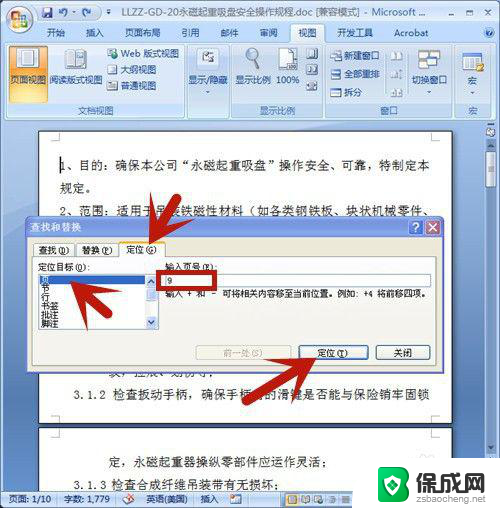
3.鼠标立即定位到第9页的开始处,点击【关闭】。 定位页码设置为第9页。
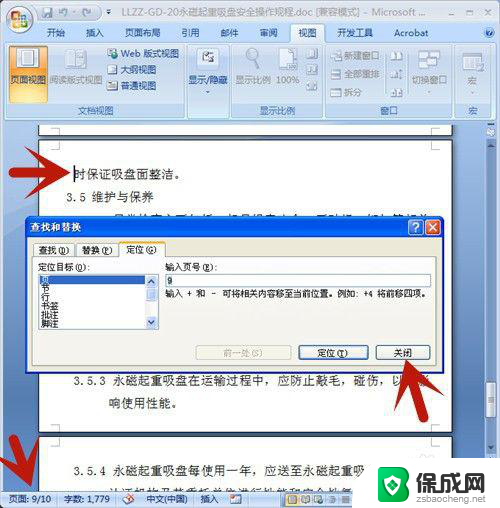
4.左手按住Shift上档键,右手鼠标点击页尾处,选中整个页面。
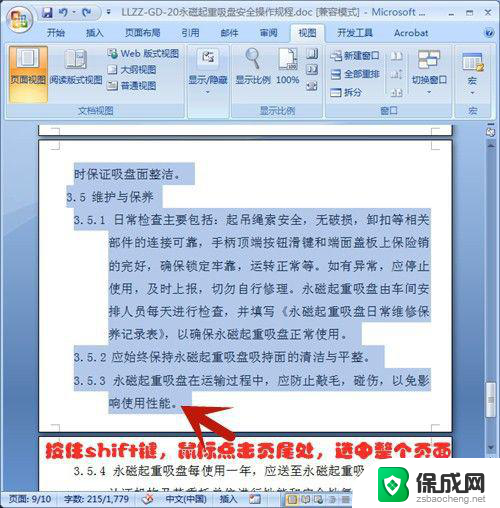
5.按Delete删除键,第9页即被全部删除啦!
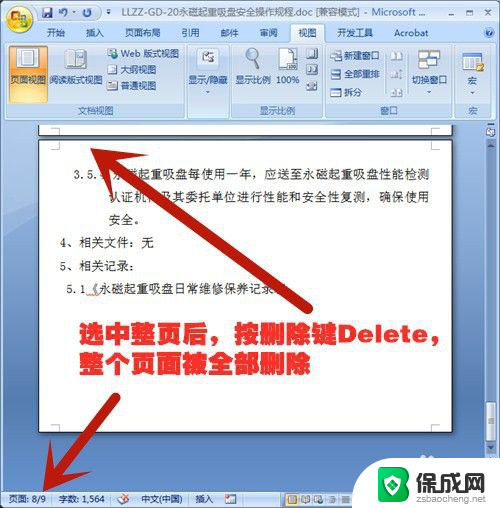
以上是关于如何删除 Word 中的页面的全部内容,如果有遇到相同情况的用户,可以按照我的方法来解决。
- 上一篇: 咋样修改wifi密码 wifi密码修改步骤
- 下一篇: 巫师三的存档文件夹 巫师3存档位置找不到
word 如何删除页 怎么用Word删除文档中的某一页相关教程
-
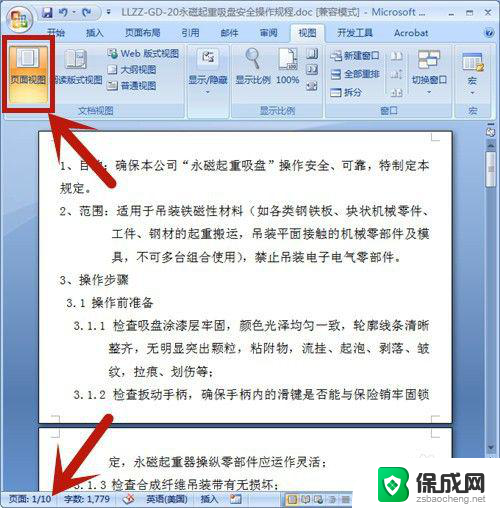 删除一页怎么删 Word文档中删除某一页的方法
删除一页怎么删 Word文档中删除某一页的方法2024-02-16
-
 word文档怎么删除多余的分页 如何在Word文档中删除多余页
word文档怎么删除多余的分页 如何在Word文档中删除多余页2024-08-10
-
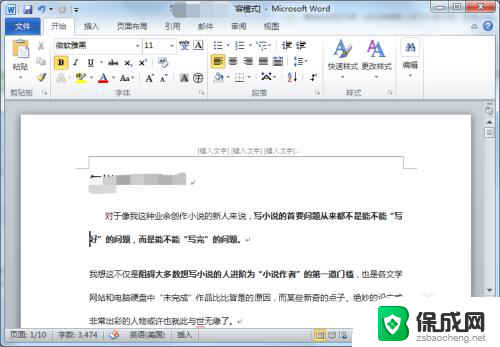 word的页眉怎么删除 Word文档中如何删除页眉和页脚
word的页眉怎么删除 Word文档中如何删除页眉和页脚2024-01-25
-
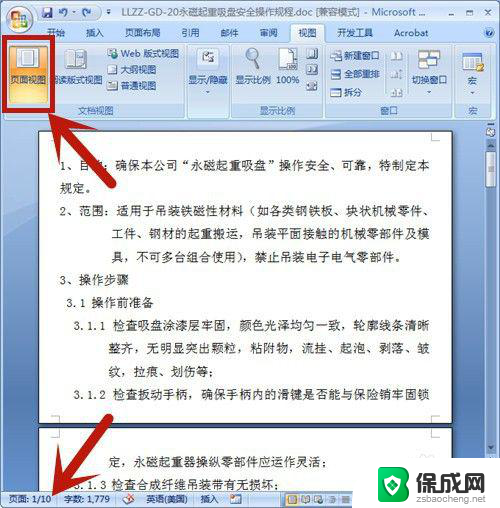 电脑怎么删除页面 Word文档删除某一页的操作指南
电脑怎么删除页面 Word文档删除某一页的操作指南2024-07-04
-
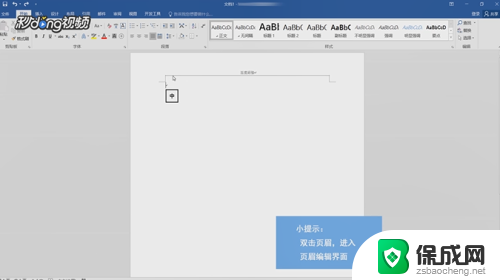 word页眉中的横线怎么去掉 Word怎么删除某一页页眉下的横线
word页眉中的横线怎么去掉 Word怎么删除某一页页眉下的横线2024-04-29
-
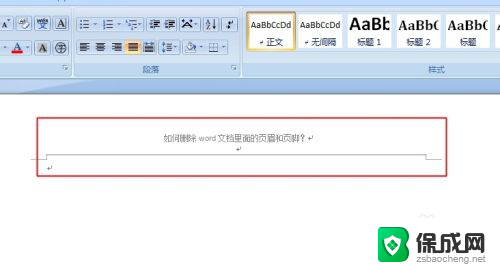 怎样删除页眉页脚设置 word文档如何删除页眉和页脚
怎样删除页眉页脚设置 word文档如何删除页眉和页脚2023-12-23
电脑教程推荐
- 1 win笔记本电脑连接不上任何网络 笔记本电脑无线网连接失败怎么修复
- 2 windows桌面布局改变 电脑桌面分辨率调整偏移
- 3 windows怎么点一下就打开软件 怎么用键盘启动软件
- 4 如何查看windows ip 笔记本怎么查自己的ip地址
- 5 windows电脑开不了机黑屏 电脑黑屏开不了机怎么解决
- 6 windows批量重命名文件规则 电脑如何批量重命名多个文件
- 7 机械师笔记本bios设置中文 BIOS中文显示设置教程
- 8 联想电脑蓝牙鼠标怎么连接电脑 联想无线鼠标连接电脑步骤
- 9 win 10 桌面消失 电脑桌面空白怎么办
- 10 tws1经典版耳机如何重新配对 tws1耳机无法重新配对